IP Polyvision
22.07.2022IP Polyvision — это система управления видеонаблюдением. С помощью CMS Polyvision можно организовать полноценную систему видеонаблюдения на объекте. Добавить видеорегистраторы или отдельные IP камеры. Вывести все это на экран монитора и проводить мониторинг всей системы. просмотр видео архива и многое другое.
IP Polyvision
Интерфейс программы CMS Polyvision
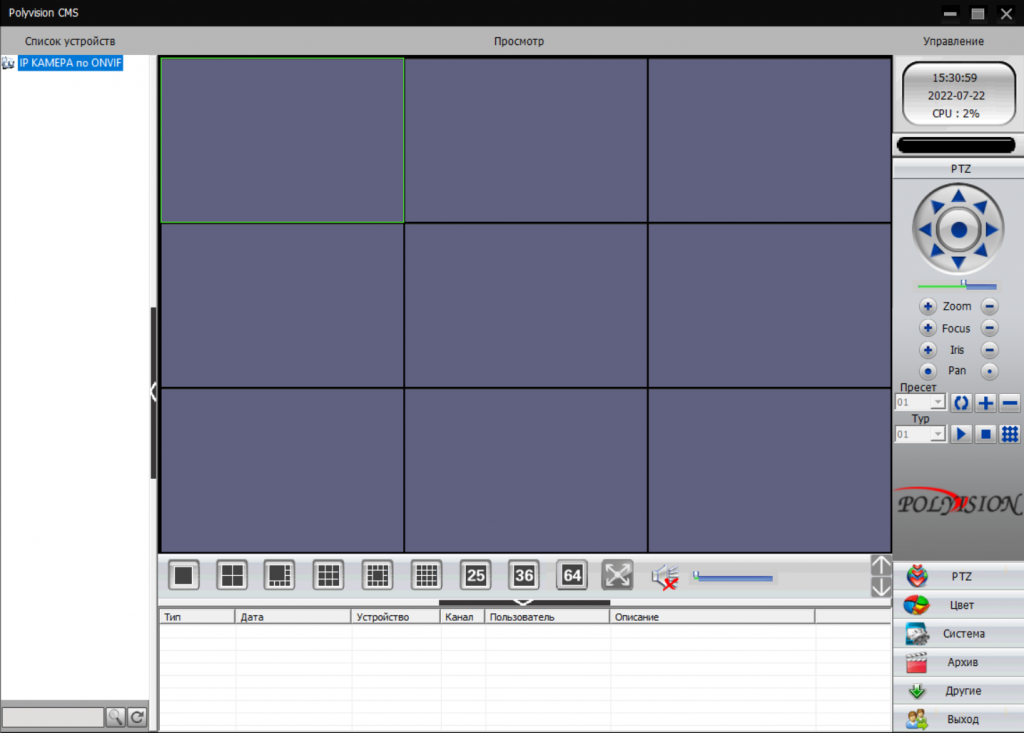
Polyvision CMS. Установка на ПК
Скачать CMS Polyvision по ОС Windows можно по ссылке https://www.polyvision.ru/po/dlya-windows/cms, а скачать краткое руководство пользователя CMS тут.
Особенности:
- поддержка до 64 каналов видео с видеорегистраторов и IP видеокамер;
- поддержка видеорегистраторов Polyvision PVDR—0475, -XXNRX2, -XXWDX2, -XXHDX2, -XXHR2, —AX-XXMX v.2.X.X, —IPX-XXMX v.5.X.1; PVNR—8X-XXEX Примечание: данное ПО не подходит для видеорегистраторов снятых с производства (50-ой, 60-ой, 70-ой, 80-ой серий и т.д.).
- поддержка всех IP видеокамер Polyvision (кроме PX-M5-VXX-IP);
- поддержка работы с оборудованием стороннего производителя по универсальному протоколу ONVIF (в версии CMS c ONVIF);
- поддержка работы через облачный сервис;
- удалённая настройка оборудования Polyvision;
- управление поворотными видеокамерами;
- встроенный плеер для локального и удалённого воспроизведения видеозаписей;
- журнал событий;
- возможность записи видео и скриншотов на ПК;
- программирование реакций на тревоги, сбои, саботажи и т.д.;
- разграниченная система прав доступа для каждого пользователя;
- поддержка планов.
- Добавление нового устройства (регистратора или IP камеры) необходимо зайти в настройки СИСТЕМА — УСТРОЙСТВА. Нажать на красную кнопку, тем самым откроем дополнительное меню.
- Чтобы добавить устройство, нужно сперва создать группу, а в эту группу добавлять устройства. Нажимаем на СПИСОК (при этом ГРУППА станет цветной) нажимаем создать группу и вводим название.
- Немного усложним задачку и добавим IP камеру по ONVIF.
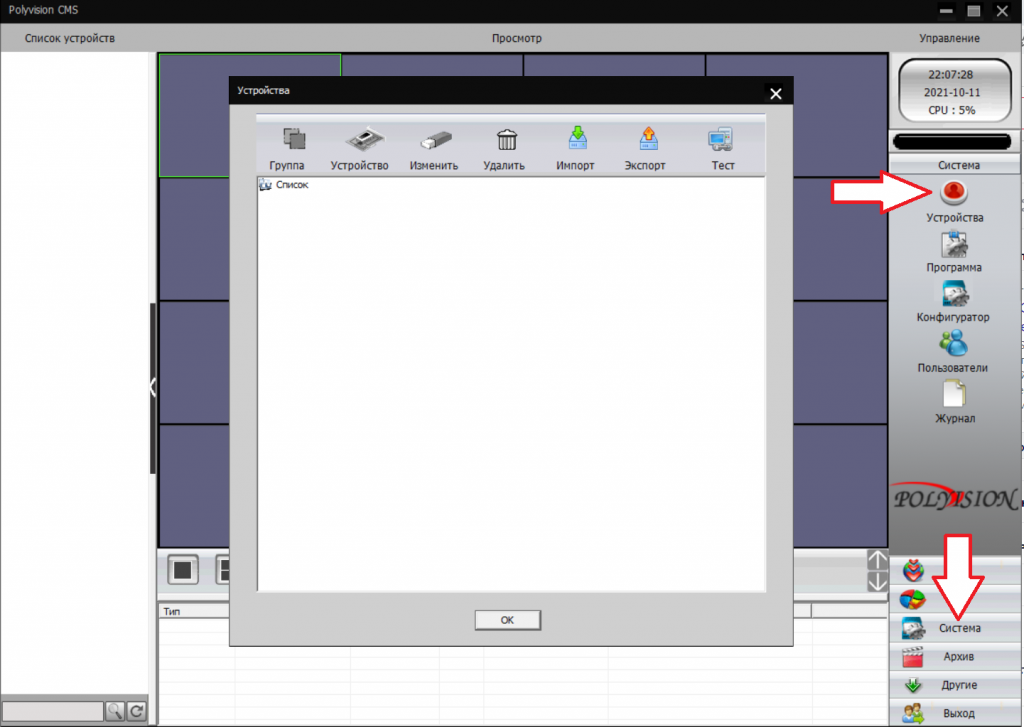
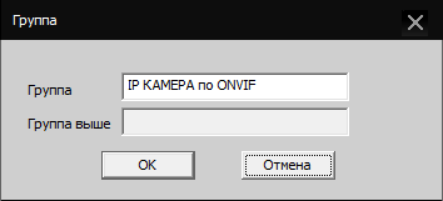
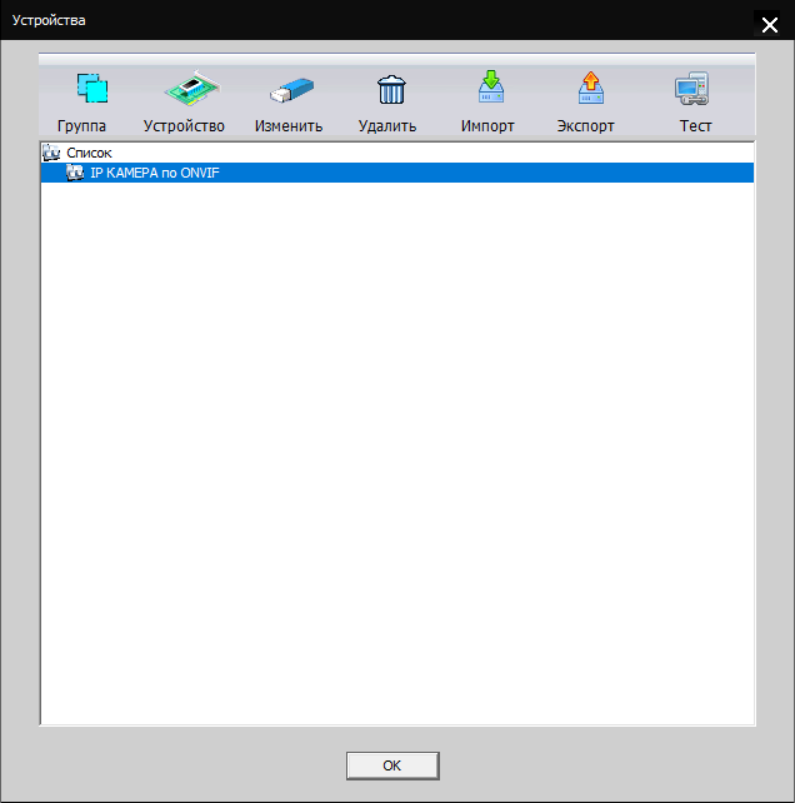
Выделяем нашу созданную группу и жмем на кнопку УСТРОЙСТВО
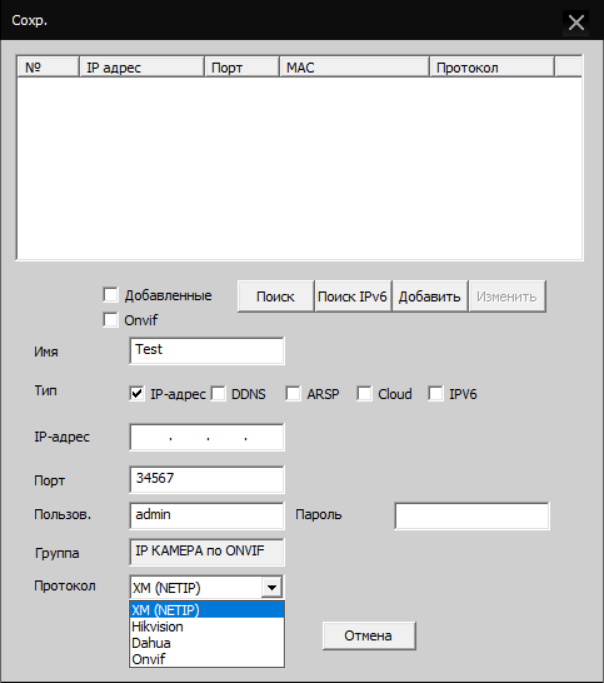
Если камера стороннего производителя, например не Hikvision или Dahua ее нужно добавлять через протокол ONVIF.
Например для добавления IP камеры ActiveCam необходимо выбрать протокол Onvif (при этом, на в настройках IP камеры протокол Onvif должен быть включен ОБЯЗАТЕЛЬНО) Внести: ip адрес камеры, выбрать тип IP- адрес, Порт (по умолчанию для добавления IP камеры ActiveCam порт 80), затем логин и пароль от камеры. И протокол выбираем ONVIF.
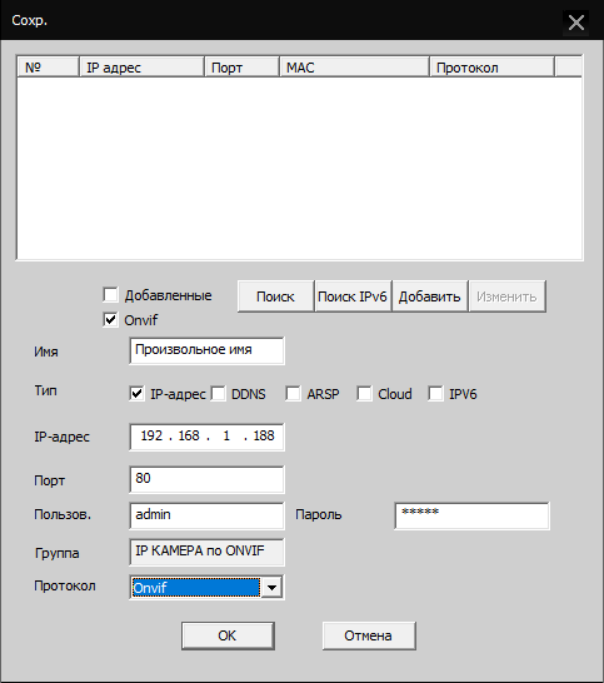
После этого нажимаем ОК. Появляется список устройств. Для проверки подключения к камере (или регистратору) выделяем устройство и жмем TЕСТ. Смотрим на состояние — должно быть ПОДКЛЮЧЕНО
Теперь нужно выбрать камеру и добавить ее на стену. Т.е. в ячейку. Для этого кликаем два раза по списку. Открывается камера (название можно поменять) и камера появится в ячейке. Или просто мышкой перетащить камеру в нужную ячейку.
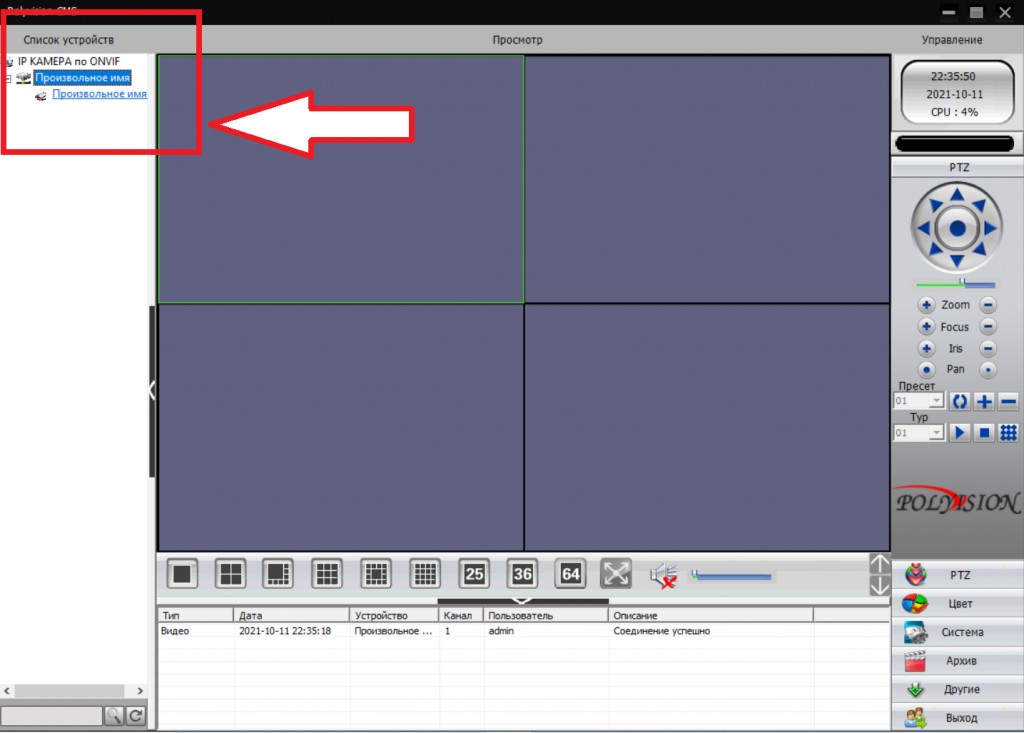
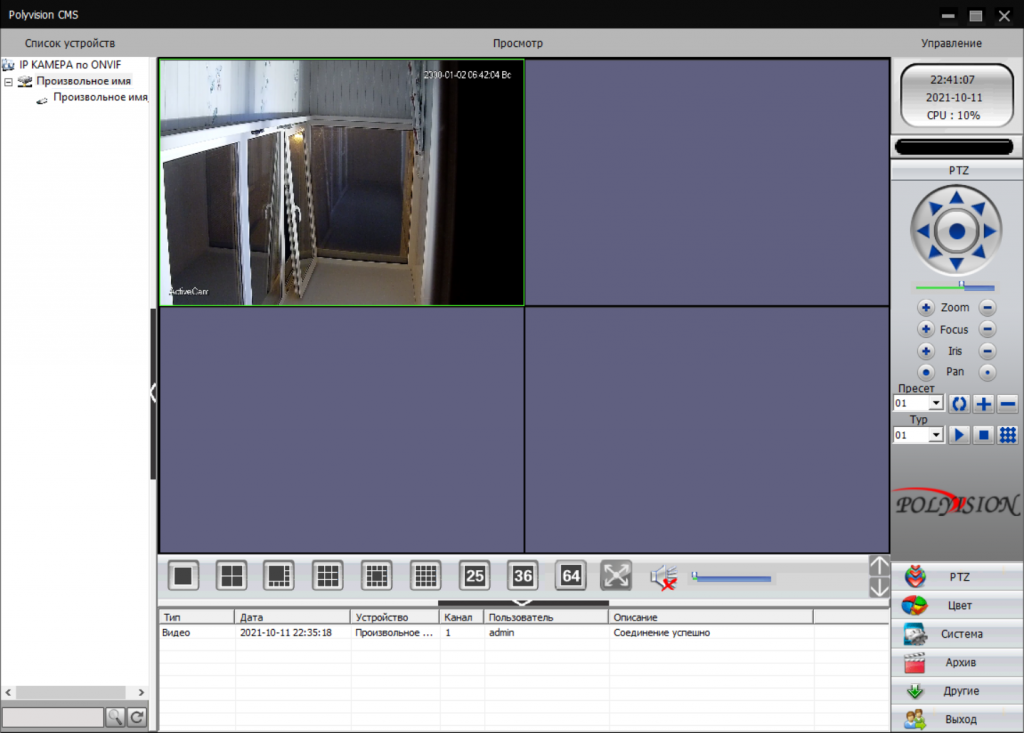
Добавление IP камер Trassir по Onvif
Для добавления камер Trassir по Onvif необходимо чтобы ПК, на котором установлена CMS Polyvision был в одной сети с камерами Trassir. Выполняем поиск новых устройств по Onvif. Вводим логин и пароль. Для всех камер Trassir логин и пароль по умолчанию admin admin. Далее делаем настройки как на изображении
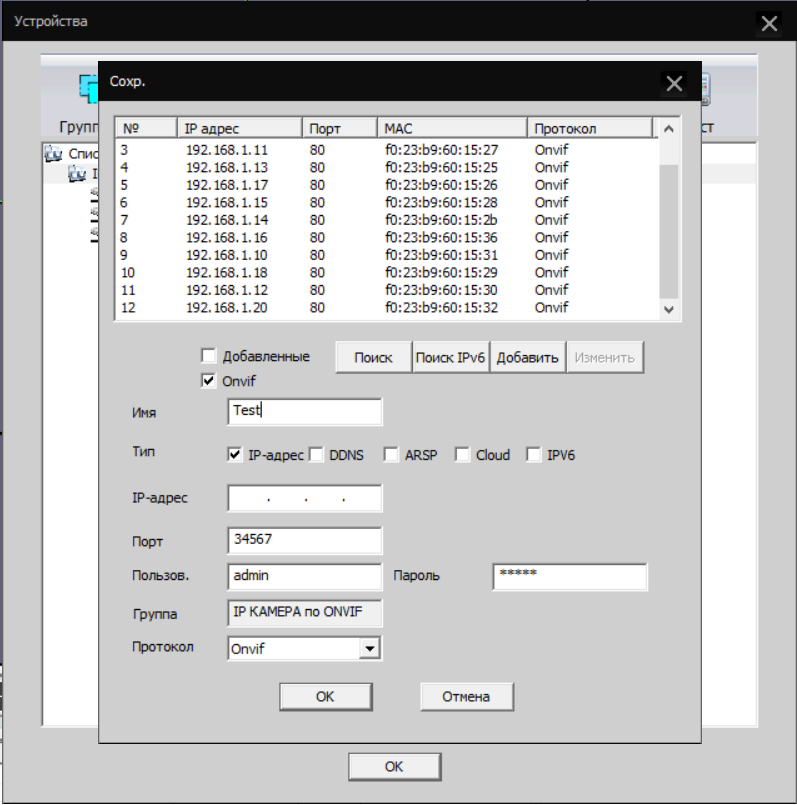
После того, как CMS Polyvision нашел все камеры, можно выполнить добавление в программу.